在线配色器
搭出好色彩

安装了新版本的Photoshop,就要试试它的新功能,要不然我们装他干嘛呢?假如你安装了Photoshopcs5或更高的版本,你就Get到了Photoshop的一项

我们在处理图片或制作图形的时候,很多图形刚制作的时候边缘是光滑的,等稍微变形或者缩小的时候就出现了锯齿。因为PS是位图,不能像矢量图那样缩放自如。如果发现有锯齿,下

制作精准的选区,只对想要调整的区域进行调整,而不影响其他区域,是高质量和高效率完成后期调整的重要一步。通过这段时间的学习,把各地方搜罗来的方法结合自己的理解做了这个
让我们来分析一下。如下图,假设线段上有abc三点,结合前面的知识可以知道a是图像中较暗的部分,c是较亮的,b位于两者中间。经过调整后都往Y轴上方移动了一段距离。由于往上移动等同于加亮,所以综合起来就是:较暗部分加亮,中间部分加亮,较亮部分加亮。图像看起来当然变亮了。
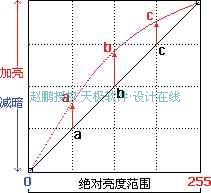
别满足于此,再仔细看一下。abc三点在Y轴方向上的移动距离不同,b较远而a和c较近。这意味着什么?意味着三点加亮的程度不同。
将思路扩展一下来看,位于中间调的b增加幅度最大,而靠近暗调的a和靠近高光的c增加的幅度相对小些。这意味着:原图中越暗或越亮的部分,加亮的幅度越小。
位于曲线两端的点并没有移动,这意味着:如果原图中有些地方是纯黑或纯白的,那么它们并没有被加亮。不过我可以很肯定地告诉大家,范例图像中没有纯黑和纯白的像素。至于我为什么会知道,稍后解释。
为了验证上面的理论,我们将改变前后的两幅图像放在一起,并且定下高光区域、暗调区域和中间调区域,如下图。12是高光,34为中间调,56为暗调。将信息调板〖F8〗切换为HSB方式,用鼠标比较一下12、34、56的亮度值,即B的数值。看看有什么变化。

为了更直观地比较,我们可以使用颜色取样器工具![]() 〖I或SHIFT_I〗,在图中顺序点击1234处,就会在信息调板中看到4个取样点(也称为采样点)的颜色值。将它们都转为HSB方式,大致如下图。注意颜色取样器工具的热点在吸管的尾部,也就是光标的左下角,如果不适应,可按下大小写转换键〖Caps
Lock〗切换到十字光标方式。
〖I或SHIFT_I〗,在图中顺序点击1234处,就会在信息调板中看到4个取样点(也称为采样点)的颜色值。将它们都转为HSB方式,大致如下图。注意颜色取样器工具的热点在吸管的尾部,也就是光标的左下角,如果不适应,可按下大小写转换键〖Caps
Lock〗切换到十字光标方式。
颜色取样器工具和吸管工具两者的图标很接近,注意区别不要混淆。吸管工具是![]() ,颜色取样器工具是
,颜色取样器工具是![]() 。
。

现在比较一下12的亮度,分别是87%和95%,增加了8%。比较一下34的亮度,分别是57%和78%,增幅为21%。
由于一次最多只能有4个取样点,如果需要其它地方的数据,可使用颜色取样器工具移动现有的取样点位置。大家可以将34点上的采样光标移动到56的位置上,将会看到大概也是8%左右的增幅。
Copyright © 2016-2022 WWW.PSDEE.COM All Rights Reserved 版权归PSDEE教程网所有
本站所发布内容部分来自互联网,如有侵犯到您的权益烦请通知我们,我们会在3个工作日内删除相关内容
联系QQ:309062795 闽ICP备10004512号-4